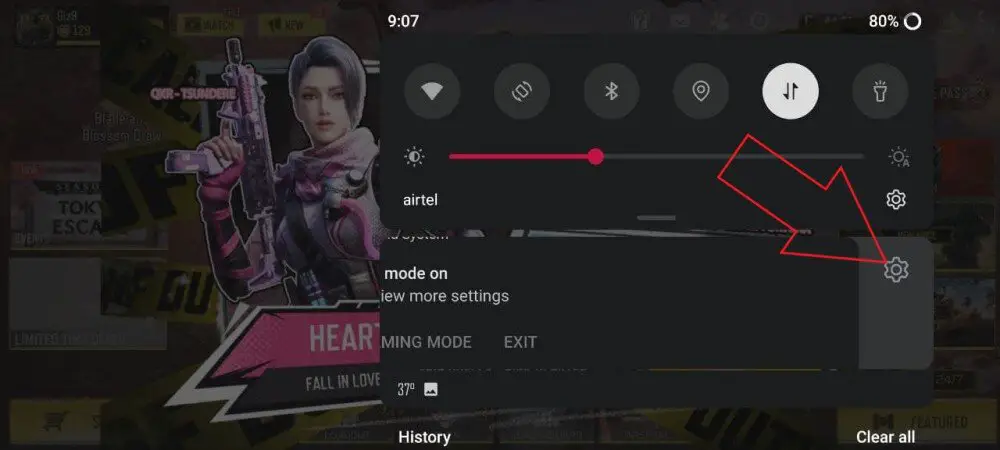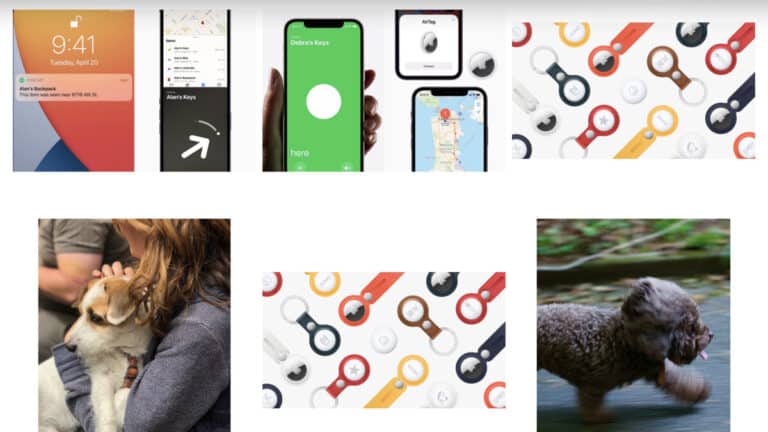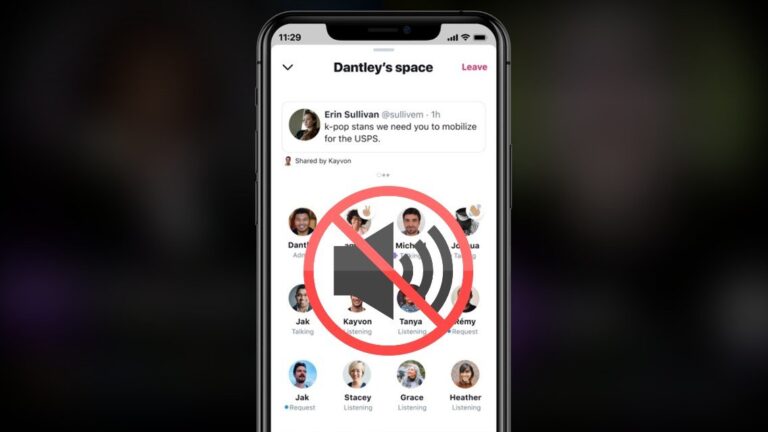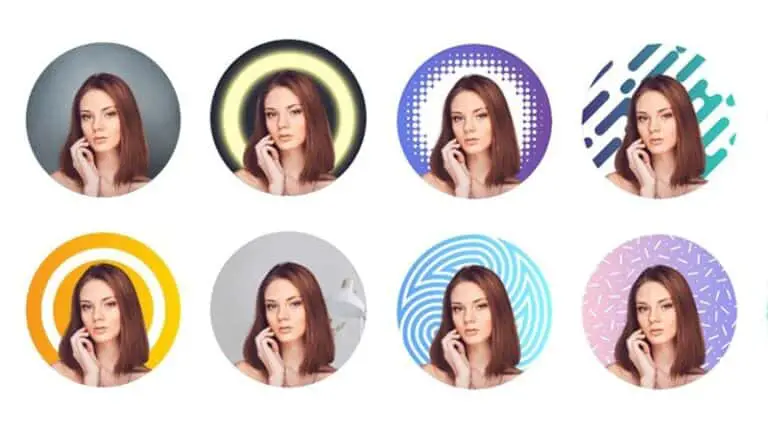[Útmutató] A játékmód teljes letiltása OnePlus telefonokon
![A játékmód letiltása a OnePlus telefonokon [Útmutató] A játékmód teljes letiltása OnePlus telefonokon](https://www.neuf.tv/wp-content/uploads/2021/04/Guide-Comment-desactiver-completement-le-mode-de-jeu-sur-les.png)
A OnePlus telefonok beépített játékmóddal rendelkeznek, amely javítja a teljesítményt, a hálózatot és az általános játékélményt. Automatikusan aktiválódik minden alkalommal, amikor megnyit egy játékot, és rendelkezik egy dedikált játékon belüli eszközkészlettel is, de egyesek ezt tolakodónak és bosszantónak találhatják. Ha nem tetszik az OxygenOS játékmódja, ne aggódjon. Itt van egy teljes útmutató, hogyan lehet teljesen deaktiválja a játékmódot a OnePlus okostelefonon.
Kapcsolódó | 2 módja a lebegő ablak használatának OnePlus telefonokon
A játékmód letiltása a OnePlus telefonokon
A játékmódhoz a Játékok nevű dedikált alkalmazást kap a kezdőképernyőn. Amikor egy hozzáadott játékot elindít a játszótéren, a játékmód automatikusan aktiválja és blokkolja az értesítéseket, hogy ne legyen szükségtelen zavarás. Emellett integrálja a kontakthibák megelőzését, a grafika optimalizálását, a jobb haptikus visszajelzést és az intelligens hálózatkezelést.
Sajnos nincs külön lehetőség a játékmód automatikus aktiválásának letiltására vagy megakadályozására a OnePlus telefonon. Ez azonban nem jelenti azt, hogy nem kapcsolhatja ki.
Az alábbiakban néhány praktikus módot említettünk, amelyekkel teljesen kikapcsolhatja a játékmódot bármely OxygenOS rendszert futtató OnePlus telefonon.
1. Állítsa le a játékmód automatikus aktiválását
A lejátszási mód soha nem fog működni, ha minden játékot eltávolít a lejátszási területek listájáról. Játékok eltávolítása a játszótérről:
- Nyissa meg a Játékok alkalmazást OnePlus telefonján.
- Koppintson a játék melletti hárompontos menüre.
- Cliquer sur Távolítsuk.
- Tegye ezt a OnePlus Games alkalmazás összes játékához.
Ez egyablakos megoldás a játékmód teljes kikapcsolásához a OnePlus telefonon. Mivel nincsenek hozzáadva játékok, a játékmód soha nem aktiválódik automatikusan a telefonon. Ha azonban tovább szeretné letiltani a funkcióit, kövesse az alábbi lépéseket.
2. Kapcsolja ki a játék eszköztárát a játékokban
Ha felfelé húz a bal felső vagy a jobb felső sarokból, megjelenik egy játék eszköztár a játék módban futó játékokhoz. Tele van olyan funkciókkal, mint a Pro Gaming Mode, az Notification Control és a Floating Window Multitasking.
Ha ez zavar, akkor a játékmód teljes kikapcsolása helyett külön -külön is kikapcsolhatja, például:
- Nyissa meg a Játékok alkalmazást OnePlus telefonján.
- Kattintson a jobb sarokban található hárompontos menüre.
- Cliquer sur Paraméterek.
- A következő képernyőn kapcsolja ki a kapcsolót Játékeszközök.
3. Rejtse el a Games Space alkalmazást
Előfordulhat, hogy a Játékok alkalmazás el van rejtve a kezdőképernyőről és az alkalmazásfiókból. Ha nem használja, akkor jobb, ha elrejti, hogy helyet takarítson meg a fiókban.
- Nyissa meg a Játékok alkalmazást OnePlus telefonján.
- Kattintson a jobb sarokban található hárompontos menüre.
- Ezután aktiválja a kapcsolót Játékok elrejtése.
Ez az. A OnePlus játékterület többé nem jelenik meg a kezdőképernyőn vagy az alkalmazásfiókban. Ennek ellenére továbbra is elérheti a Beállítások> Segédprogramok menüpontban.
4. Kapcsolja ki a OnePlus játékmód értesítést
Bosszantja az értesítési panel „Játék mód be” értesítése? Ha igen, akkor kapcsolja ki a beállítások értesítését az alábbi lépések végrehajtásával.
- Ouvert Paraméterek a OnePlus telefonján.
- Allergia alkalmazások > Az összes alkalmazás megtekintése.
- Itt kattintson a tetején található hárompontos menüre, majd nyomja meg a gombot Rendszer megtekintése.
- Keresni " Android rendszer”Az alkalmazások listájában. Koppintson rá.
- Cliquer sur Értesítések.
- Görgessen lefelé, és kapcsolja ki a gombot Játék mód engedélyezve.
VAGY
- Amint megjelenik az értesítés, csúsztassa balra, és koppintson a ikonra Paraméterek ikon.
- Ezzel közvetlenül az értesítési beállításokhoz jut.
- Itt kapcsolja ki a kapcsolót Játék mód engedélyezve.
Mostantól még akkor is, ha játékot játszik játékmódban, nem fogja látni az „Game Mode On” értesítést, amely egyébként megjelenik.
5. A játék tér kényszerített leállítása
Tehát törölt minden játékot, letiltotta a Gaming Toolboxot, és elrejtette a Játékok alkalmazást a kezdőképernyőről. De ha biztos akar lenni abban, hogy nem bánja tovább:
- Allergia Paraméterek > Alkalmazások és értesítés.
- Cliquer sur Az összes alkalmazás megtekintése.
- Keresni " Játékok»Az alkalmazások listájában. Koppintson rá.
- Cliquer sur Kényszer leállítás és erősítse meg, amikor a rendszer kéri.
- Ön is rákattinthat Tárolás és gyorsítótár > Tiszta tárhely.
Ez az; többé nem fog zavarni, hacsak manuálisan nem nyitja meg a játszóteret.
A fenti módszerek segítenek megszabadulni a játékmódtól minden OnePlus telefonon, beleértve a OnePlus 9, OnePlus 8T, OnePlus 8, OnePlus North, OnePlus 7T, OnePlus 7, OnePlus 6T, et OnePlus 6-sorozat.
Egyébként, ha raktáron lévő OnePlus kommunikációs alkalmazásokat szeretne a telefonjára, kövesse részletes cikkünket a Stock OnePlus tárcsázó, Üzenetek, Névjegyek alkalmazás OnePlus telefonokra történő beszerzéséről.
csomag
Ez egy teljes útmutató volt a beépített játékmód teljes letiltásához a OnePlus telefonon. Ha ki szeretné kapcsolni a játékfunkciókat, de továbbra is szeretné blokkolni az értesítéseket, akkor próbálja meg a Ne zavarjanak módot. Tudassa velem, ha ez segített az alábbi megjegyzésekben. Ezenkívül ne habozzon kapcsolatba lépni velünk, ha bármilyen egyéb problémája vagy kérdése van.